Wenn es um Android geht, haben Sie eine sehr große Auswahl an Messaging-Apps zur Auswahl. Da es sich bei dem Android-Betriebssystem um ein Google-Produkt handelt, stehen die Chancen gut, dass Ihr Telefon standardmäßig mit der Google Messages-App (auch als Nachrichten bezeichnet) ausgestattet ist.
Wenn Sie es nicht auf Ihrem Telefon haben können Sie Nachrichten aus dem Google Play Store herunterladen und installieren.
Mit so vielen verfügbaren Android-Messaging-Apps wie Facebook Messenger, Pulse SMS und EvolveSMS, um nur einige zu nennen, ist Google Messages ist gut genug, um als Standard-Messaging-App verwendet zu werden?
Sehen wir uns die Funktionen in der Google Messages-App für Android genauer an und Sie können selbst entscheiden.
Das Hauptfenster der Google Messages-App
Das Hauptfenster der Nachrichten in Google Messages entspricht dem Aussehen einer Messaging-App. Sie sehen ein Protokoll aller gesendeten und empfangenen Nachrichten und unten eine Schaltfläche Chat starten, um eine neue Nachricht an jemanden zu senden.
Bevor wir dazu kommen Schauen Sie sich die Menüoptionen an, indem Sie auf die drei Punkte in der oberen rechten Ecke des Fensters tippen.
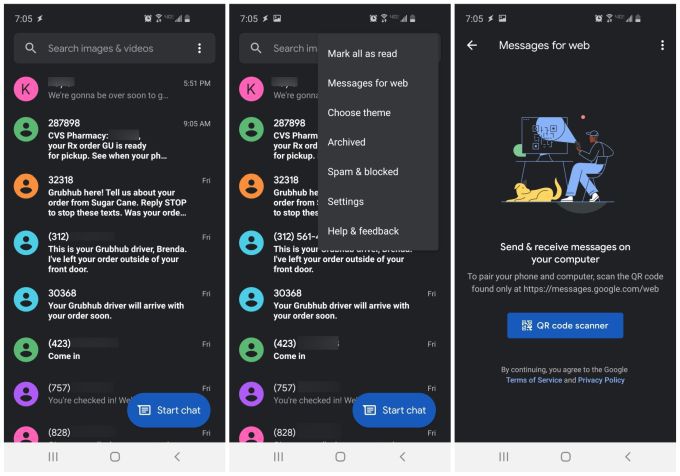
Dort sehen Sie die folgenden Optionen:
Wenn Sie noch nichts von der webbasierten Version von Google Messages gehört haben, ist dies eine sehr nützliche Funktion, wenn Sie Ihr Telefon bei der Arbeit nicht immer dabei haben Ihre verschiedenen com Computer und andere Geräte.
Google-Nachrichten für das Web
Wenn Sie im Menü Nachrichten für das Webauswählen, wird ein neues Fenster geöffnet, in dem Sie können Tippen Sie auf QR-Code-Scanner, um eine von Google Messages für Webseite bereitgestellte QR-Code zu scannen.
Besuchen Sie dazu messages.google.com/web/. Wenn Sie die Website zum ersten Mal verwenden und Ihr Telefon noch nicht synchronisiert haben, wird ein QR-Code angezeigt. Nachdem Sie auf QR-Code-Scannergetippt haben, scannen Sie einfach den QR-Code auf dem Bildschirm mit Ihrer Kamera.
Dadurch wird Ihre telefonische Nachricht mit der Cloud-basierten Google Messages-App synchronisiert. Jetzt sehen Sie Ihr Protokoll für eingehende und ausgehende Nachrichten auf der Seite.
Sie können eine der Nachrichten im Protokoll auswählen, um die Konversation wie am Telefon fortzusetzen.
Sie können auf die drei Punkte oben im Fenster tippen, um auf dasselbe Menü zuzugreifen, auf das Sie oben auf Ihrem Telefon zugegriffen haben.
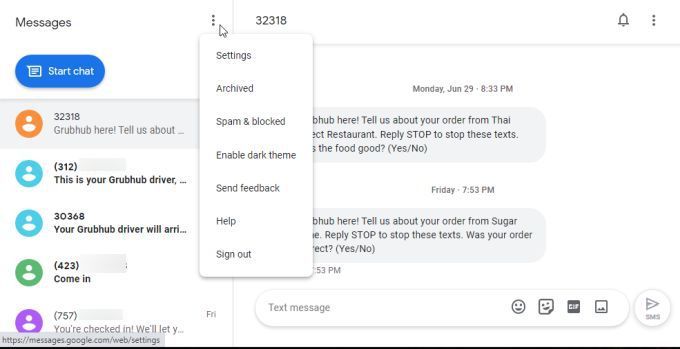
Alle Einstellungen, die Sie in einem dieser Menüs ändern, werden mit Ihrem Telefon synchronisiert. Alle gleichen Einstellungen sind in einem einzigen langen Menü auf der Webseite verfügbar.
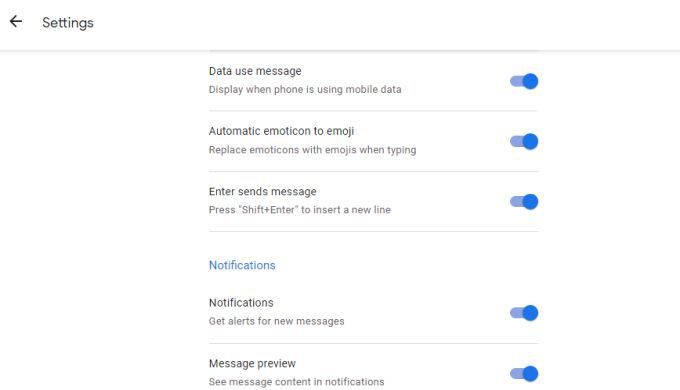
Betrachten Sie diese Web-App als Cloud-basierte Version der Messaging-App auf Ihrem Telefon.
Auf diese Weise können Sie wichtige eingehende Nachrichten auch dann nicht verpassen, wenn Sie Ihr Telefon im Auto gelassen haben oder in einer Schublade sitzen, in der Sie keine Benachrichtigungen hören können.
Einstellungsmenüs für Google-Nachrichten
Eine gute Möglichkeit, die von Google Messages bereitgestellten Funktionen vollständig zu verstehen, besteht darin, die Einstellungsmenüs zu erkunden.
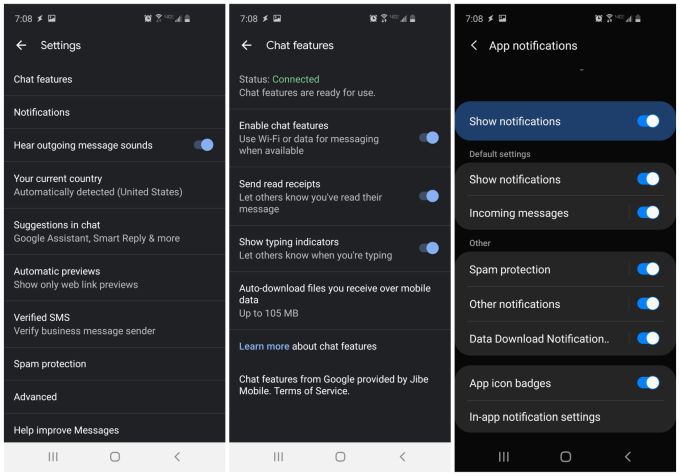
Im Hauptfenster" Einstellungen "können Sie Funktionen wie Folgendes anpassen:
Wenn Sie im Einstellungsfenster Chat-Funktionenauswählen, Sie können alle folgenden Google Messages-Funktionen konfigurieren:
Wählen Sie App-Benachrichtigungenaus den Einstellungen mich Mit nu können Sie konfigurieren, ob Sie Benachrichtigungen auf Ihrem Telefon oder im Internet anzeigen möchten, wenn Sie eingehende Nachrichten erhalten.
Hier können Sie auch festlegen, wie Sie benachrichtigt werden möchten, den Spam-Schutz aktivieren und ob Sie benachrichtigt werden möchten, wenn eine Datei über die App heruntergeladen wird.
Suchen und Senden von Nachrichten in Google Nachrichten
Immer wenn Sie eine neue Nachricht von jemandem erhalten, von dem Sie noch nie eine Nachricht erhalten haben, werden Sie von Google Nachrichten gefragt, was Sie mit diesem neuen Kontakt tun möchten.
Sie können entweder Kontakt hinzufügenauswählen, um diese Person zu Ihrer Kontaktliste hinzuzufügen, oder Spam melden, um sie als Spam-Absender zu markieren.

Google Messages verfügt außerdem über eine leistungsstarke Suchfunktion, mit der Sie den gesamten Nachrichtenverlauf nach folgenden Elementen durchsuchen können:
Dies ist äußerst nützlich für Zeiten, in denen Sie wissen, dass Ihnen vor einigen Monaten jemand ein Bild seines Babys gesendet hat, aber Sie möchten nicht durch Hunderte alter Nachrichten scrollen, um es zu finden.
Das Erstellen neuer Nachrichten in Google Nachrichten macht auch Spaß. Die App bietet eine ganze Bibliothek mit Funktionen, während Sie Ihre Nachrichten eingeben. Um darauf zuzugreifen, tippen Sie einfach auf das Symbol +links neben dem Texteingabefeld.
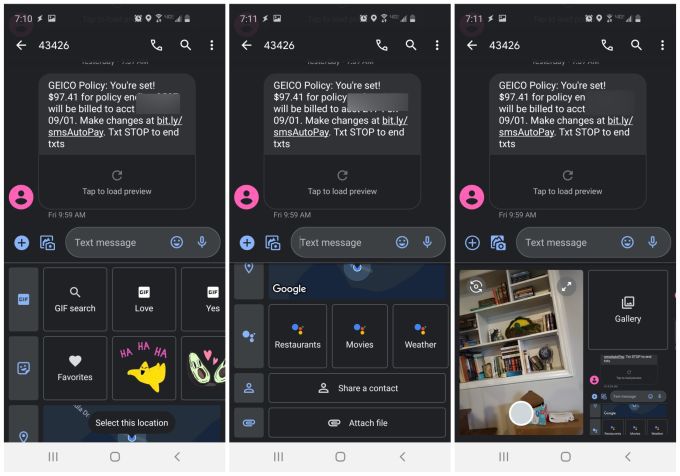
Direkt unter dem Textfeld können Sie nach GIFs suchen und Emojis finden Senden Sie Ihren aktuellen Standort, teilen Sie eine Ihrer Kontaktdaten mit oder senden Sie der Person eine Datei von Ihrem Mobilgerät oder Google Drive.
Wenn Sie das kleine Kamera- und Bildsymbol links neben dem Textfeld auswählen Unter diesem Feld wird ein neues Fenster angezeigt. Dort sehen Sie ein kleines Vorschaufenster mit Ihrer aktuellen Kameraansicht und einen Galerie-Link, über den Sie Bilder auf Ihrem Gerät finden können.
Mit der Kameravorschau können Sie während des SMS-Vorgangs ein schnelles Bild aufnehmen , ohne auf Ihre Kamera-App umschalten zu müssen, um sie aufzunehmen. Dies ist sehr praktisch.
Ob Sie sich für Google Messages entscheiden oder nicht, liegt bei Ihnen. Die Google Messages-App ist jedoch einen Versuch wert. Es verfügt über alle Funktionen der meisten wichtigen Messaging-Apps und wird ständig mit nützlichen neuen Funktionen aktualisiert, die Sie lieben werden.